Vamos a explicarte cómo cambiar tu contraseña de LastPass, de forma que puedas volver a asegurar la aplicación después de haber sido hackeada. Esto es algo que deberías hacer siempre de forma periódica con todos tus servicios, no solo cuando haya problemas, pero que cuando hay problemas tienes que hacer de la manera más rápida posible.
Lo que vamos a hacer es enseñarte dónde está esa opción para cambiar la contraseña, y que así puedas empezar a utilizar otra. Si vas a usar otra, recuerda que lo mejor es siempre intentar usar una contraseña segura. Incluso si buscas otros gestores de contraseñas, primero tendrías que solucionar esto en LastPass.
Cambia tu contraseña de LastPass
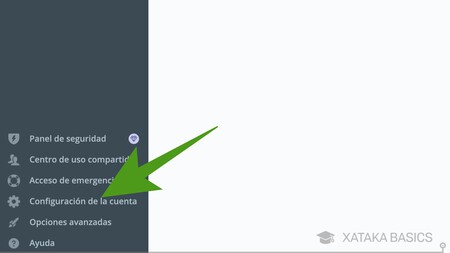
Lo primero que tienes que hacer es entrar en la web oficial de LastPass, cuya dirección es lastpass.com. Aquí dentro, inicia sesión con tu cuenta de usuario. Una vez hayas iniciado sesión, pulsa en la opción de Configuración de la cuenta, que tendrás en la columna de la izquierda abajo del todo.
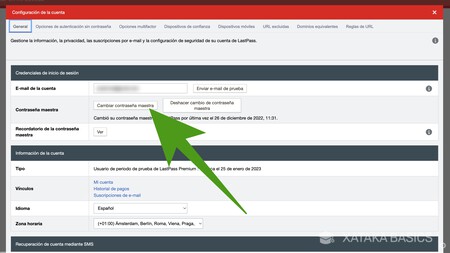
Esto abrirá una ventana con múltiples opciones. En esta ventana, tienes que tener seleccionada la pestaña General. Dentro de las opciones generales, pulsa en la opción de Cambiar contraseña maestra que te aparecerá.
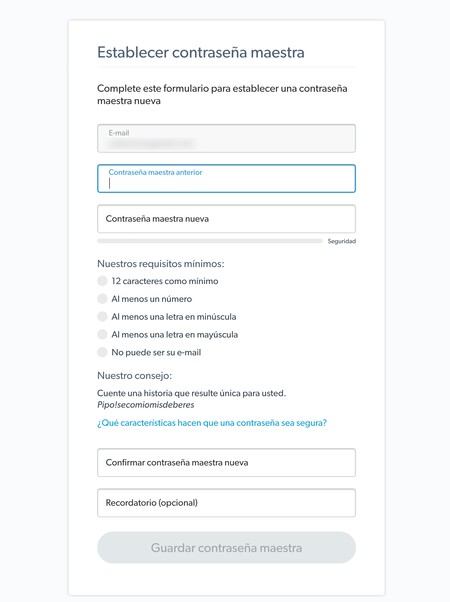
Esto te llevará a una pantalla en la que ya se habrá escrito el correo de tu cuenta. Lo que tienes que hacer en ella es escribir tu contraseña actual y la nueva que quieras utilizar debajo. Una vez lo tengas hecho, pulsa en la opción de Guardar contraseña maestra.
Y con esto ya habrás cambiado la contraseña de LastPass, pero no habrás terminado. Si han hackeado el servicio, es recomendable cambiar las contraseñas de todos los servicios que tienes guardadas en esta aplicación, incluso si ya has dejado de usarla. Esto requerirá más tiempo y que vayas cambiándolas una a una.





Ver 0 comentarios